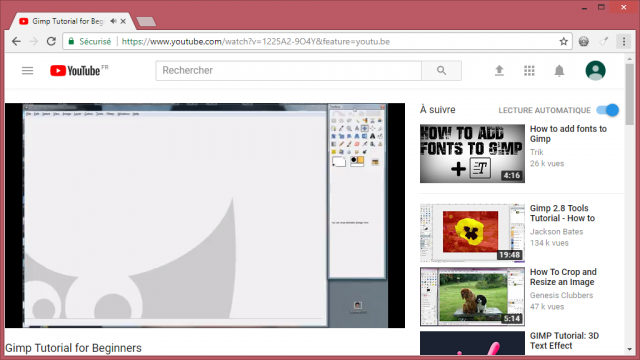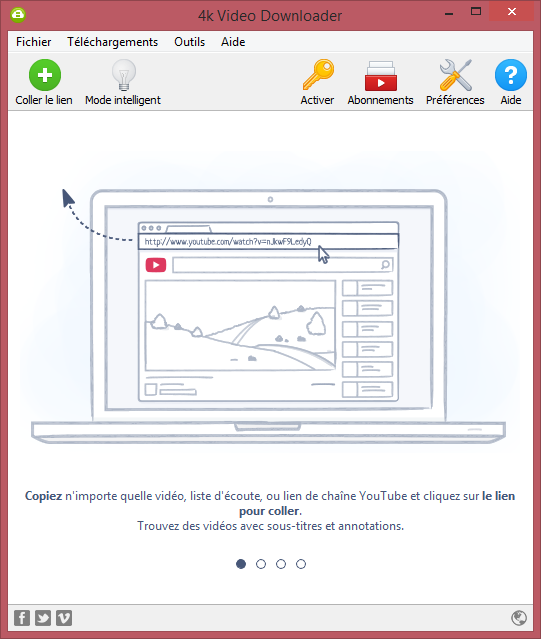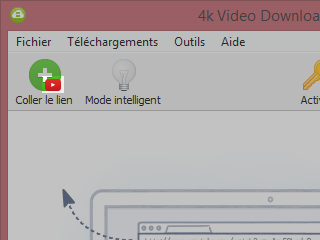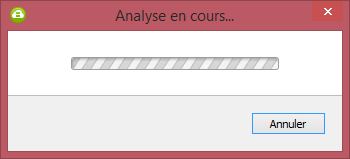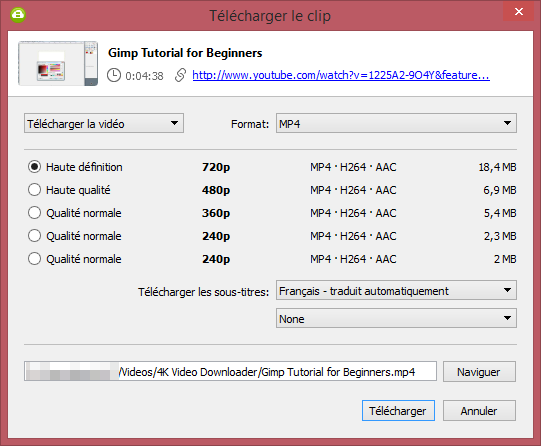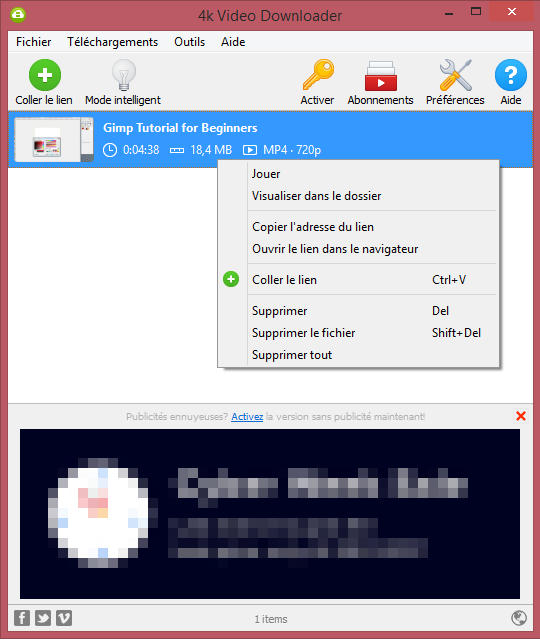Présentation
4K Video Downloader est une application de bureau très simple qui permet de télécharger les vidéos et les sous-titres.
Un autre grand intérêt est que si l’on y colle un lien de playlist Youtube, il télécharge toutes les vidéos de la playlist.
![]() Installation
Installation
La page https://www.4kdownload.com/fr/products/product-videodownloader propose un lien de téléchargement de ce logiciel pour votre plateforme, dont Windows avec un fichier .msi.
L’ouverture ce dernier lance l’installation :
- Valider 3 écrans par défaut par le bouton Next,
- Cliquer sur Install,
- Cliquer sur Finish.
![]() Utilisation
Utilisation
- Ouvrir la page de votre vidéo YouTube, comme cette page d’initiation au logiciel d’édition d’image GIMP
- Cliquer-droit sur la barre d’adresse de la page (re-sélectionner toute l’adresse auparavant si nécessaire), un menu contextuel apparaît ; cliquer sur Copier
- Réduire (ou fermer) votre fenêtre de navigateur ;
- Lancer 4KDownload par l’icône disponible sur votre bureau ;
La fenêtre principale de l’application s’ouvre.
Si un lien valide de vidéo Youtube est présent dans le presse-papier (suite à votre Copier), une petite icône Youtube (triangle Play rouge) apparaît sur le bouton “Coller le lien”.
- Cliquer sur ce bouton “Coller le lien”
Après quelques secondes d’analyse...
Une boîte de dialogue de paramétrage apparaît :
- Compléter / vérifier les options :
- Action : Télécharger la vidéo
- “Format” : MP4 est le plus adapté
- Sélectionner une résolution parmi les plus élevées disponibles
- “Télécharger les sous-titres” : choisir la langue choisie (ou “None” pour aucun sous-titre).
- [Naviguer] : sélectionner le dossier où stocker vos fichiers
- Cliquer sur [Télécharger]
Le téléchargement est en cours.
Évidemment, puisque le produit est gratuit, vous avez droit à un volet publicitaire.
Lorsque le téléchargement est terminé, le document apparaît dans la liste.
Un clic-droit ouvre un menu qui permet de :
- “Jouer” : lancer la vidéo,
- “Visualiser ...” : ouvrir le dossier qui la contient dans le gestionnaire de fichiers,
- ...
Le document contenant le sous-titrage est un fichier de même nom, avec une extension .SRT, dans le même dossier.
Cette application peut lire des vidéos de nombreux sites. A vous d’essayer.